Correction du code d’erreur 0x887A0005 dans Call Of Duty Warzone 2 et MW2
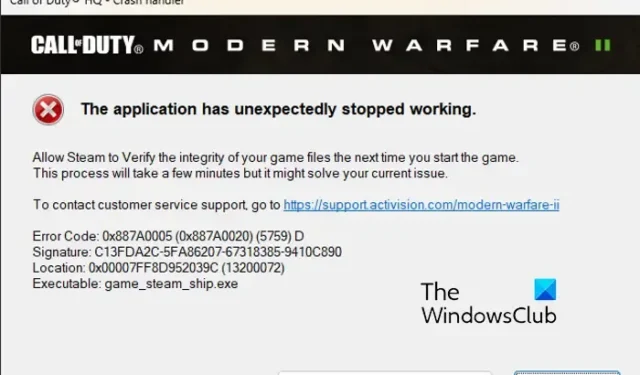
Vous rencontrez le code d’erreur 0x887A0005 dans Call Of Duty Warzone 2 et Modern Warfare 2 ? De nombreux joueurs COD ont signalé avoir été confrontés à 0x887A0005 dans les jeux Warzone 2 et Modern Warfare 2. L’erreur entraîne un plantage du jeu, laissant les joueurs frustrés. Vous obtiendrez le message d’erreur suivant lorsque vous rencontrerez ce code d’erreur :
L’application a cessé de fonctionner de manière inattendue.
Autorisez Steam à vérifier l’intégrité de vos fichiers de jeu la prochaine fois que vous lancerez le jeu.
Code d’erreur : 0x887A0005 (0x887A00020) (5759) D
Maintenant, vous pouvez rencontrer cette erreur dans divers scénarios. Voici les causes potentielles :
- Les superpositions dans le jeu peuvent également entraîner le code d’erreur 0x887A0005 dans Warzone 2 et MW2.
- Certaines configurations graphiques dans le jeu telles que le streaming de texture à la demande, le mode de mise à l’échelle, etc., peuvent également provoquer l’erreur en question.
- Quelques utilisateurs concernés ont signalé que l’exécution de MSI Afterburner peut également interférer avec le jeu et le faire planter.
- L’overclocking peut également conduire à la même erreur.
- Un pilote graphique corrompu ou obsolète est une autre cause potentielle de cette erreur.
- Cela peut être dû à des fichiers de jeu cassés ou manquants de Warzone 2/MW2.
Correction du code d’erreur 0x887A0005 dans Call Of Duty Warzone 2 et MW2
Si vous continuez à recevoir le code d’erreur 0x887A0005 dans Call Of Duty Warzone 2 ou Modern Warfare 2 et que le jeu plante, vous pouvez utiliser les correctifs ci-dessous pour résoudre l’erreur :
- Vérifiez vos fichiers de jeu.
- Désactivez le streaming de texture à la demande.
- Arrêtez l’overclocking le cas échéant.
- Modifiez le mode de mise à l’échelle.
- Fermez MSI Afterburner, le cas échéant.
- Désactivez la relecture instantanée dans GeForce Experience.
- Mettez à jour ou réinstallez votre pilote graphique.
- Désactivez la superposition dans le jeu.
- Effacez le cache Shaders.
1] Vérifiez vos fichiers de jeu
De telles erreurs et plantages de jeu peuvent également résulter de fichiers de jeu infectés et corrompus. Si les fichiers de jeu de Warzone 2 et Modern Warfare 2 sont cassés, vous pourriez rencontrer cette erreur. Ou, si l’un des fichiers de jeu essentiels nécessaires au bon fonctionnement du jeu est manquant, vous serez confronté à des plantages de jeu avec le code d’erreur 0x887A0005. Par conséquent, si le scénario est applicable, vérifiez l’intégrité des fichiers du jeu et voyez si l’erreur est résolue.
Battle net :
- Tout d’abord, démarrez l’application Battle.net et accédez à son onglet JEUX .
- Après cela, choisissez le jeu problématique et cliquez sur le bouton d’engrenage présent à côté du bouton Jouer.
- Ensuite, dans les options du menu contextuel, appuyez sur l’ option Analyser et réparer .
- Ensuite, Battle.net commencera à vérifier l’intégrité des fichiers du jeu et réparera tous les mauvais.
- Enfin, rouvrez votre jeu et voyez si l’erreur est corrigée ou non.
Fumer:
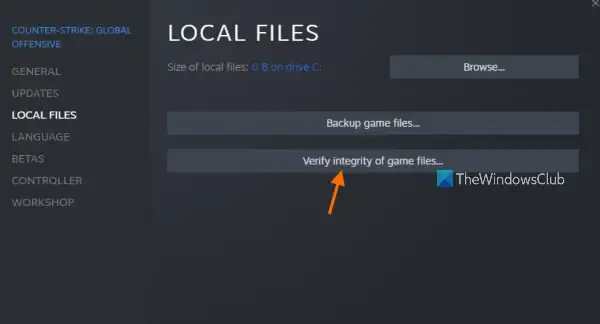
- Tout d’abord, lancez l’application Steam et ouvrez sa BIBLIOTHÈQUE où tous vos jeux installés sont présents.
- Après cela, faites un clic droit sur votre jeu problématique et sélectionnez l’ option Propriétés dans l’option de menu contextuel apparue.
- Maintenant, passez à l’ onglet FICHIERS LOCAUX et appuyez sur le bouton Vérifier l’intégrité des fichiers du jeu , et il vérifiera et réparera les fichiers du jeu.
- Enfin, vous pouvez relancer le jeu et voir si l’erreur est corrigée ou non.
Si vous obtenez toujours la même erreur en jouant à Warzone 2/MW2, vous pouvez utiliser le correctif suivant.
2] Désactivez le streaming de texture à la demande
Vous pouvez essayer de désactiver la diffusion de textures à la demande dans votre jeu et voir si l’erreur cesse d’apparaître. C’est une fonctionnalité pratique qui télécharge des textures améliorées tout en jouant au jeu. Cependant, cela peut également faire planter votre jeu. Par conséquent, vous pouvez le désactiver en suivant les étapes ci-dessous :
- Tout d’abord, lancez votre jeu et accédez à son menu principal Paramètres.
- Une fois que vous avez réussi à ouvrir les paramètres du jeu, accédez à la section Graphismes > Qualité .
- Vous verrez une option de diffusion de textures à la demande dans la section Détails et textures ; réglez simplement sa valeur sur OFF .
- Maintenant, ouvrez votre jeu et voyez si l’erreur est corrigée ou non.
3] Arrêtez l’overclocking le cas échéant
Si vous avez activé l’overclocking sur votre ordinateur, désactivez-le. Cela peut provoquer une instabilité dans vos jeux qui entraîne des plantages de jeu. Alors, arrêtez l’overclocking et voyez si l’erreur s’est arrêtée maintenant.
4] Modifier le mode Upscaling
Vous pouvez également essayer de modifier vos paramètres graphiques dans le jeu, puis voir si l’erreur a disparu maintenant. Modifiez le mode de mise à l’échelle dans Warzone 2/MW2 et voyez si le problème est résolu. Il existe divers algorithmes de mise à l’échelle utilisés dans un jeu qui améliorent essentiellement la qualité des textures du jeu à l’aide de votre carte GPU. Certains de ces algorithmes peuvent également provoquer des plantages du jeu en raison d’incompatibilités et d’autres problèmes. Alors, modifiez le mode Upscaling dans votre jeu et vérifiez si le problème est résolu.
- Tout d’abord, lancez votre jeu et accédez à ses paramètres.
- Maintenant, accédez à la section Graphiques > Qualité .
- Après cela, localisez le paramètre Upscaling/Sharpening et passez à un autre mode.
- Une fois cela fait, essayez de jouer à votre jeu et vérifiez si l’erreur est corrigée.
Si cette méthode ne fonctionne pas pour vous, passez au correctif suivant.
5] Fermez MSI Afterburner le cas échéant
Comme l’ont rapporté certains utilisateurs concernés sur Reddit, la fermeture de MSI Afterburner est ce qui les a aidés à corriger l’erreur en cours. Donc, si vous exécutez MSI Afterburner sur votre ordinateur, fermez le programme et vérifiez si l’erreur est résolue ou non.
6] Désactiver la relecture instantanée dans GeForce Experience
De plus, pour corriger 6, vous pouvez également essayer de désactiver la fonction de relecture instantanée. Il corrige l’erreur pour certains utilisateurs et pourrait également vous aider. Voici comment:
- Tout d’abord, ouvrez l’application GeForce Experience et appuyez sur le bouton Partager.
- Maintenant, désactivez la fonction « Instant Replay ».
Essayez de jouer au jeu maintenant et voyez si l’erreur est corrigée ou non. Sinon, vous pouvez appliquer la solution suivante.
7] Mettez à jour ou réinstallez votre pilote graphique
Le pilote graphique est important pour jouer à des jeux. Votre jeu est susceptible de planter si une version obsolète de votre pilote GPU est installée sur votre système ou si votre pilote graphique est corrompu. Par conséquent, si le scénario est applicable, vous pouvez mettre à jour ou réinstaller votre pilote graphique pour corriger l’erreur.
Pour mettre à jour le pilote graphique, voici les étapes à suivre :
- Tout d’abord, ouvrez l’application Paramètres à l’aide de Win + I et accédez à l’ onglet Windows Update .
- Maintenant, appuyez sur Options avancées, puis cliquez sur l’ option Mises à jour facultatives .
- Dans la section ouverte, vous trouverez toutes les mises à jour de pilotes en attente, y compris les mises à jour de pilotes graphiques. Téléchargez et installez les mises à jour disponibles.
- Une fois cela fait, redémarrez votre ordinateur et voyez si l’erreur est corrigée.
Il existe d’autres méthodes pour mettre à jour votre pilote graphique, notamment le Gestionnaire de périphériques, le site Web officiel et un programme de mise à jour du pilote de périphérique. Si l’installation de votre pilote graphique est défectueuse, vous devrez désinstaller et réinstaller le pilote pour corriger l’erreur. Voici comment:
- Tout d’abord, appuyez sur Win + X et choisissez l’application Gestionnaire de périphériques.
- Maintenant, développez la catégorie Adaptateurs d’affichage et cliquez avec le bouton droit sur votre pilote graphique.
- Ensuite, dans le menu contextuel, sélectionnez l’ option Désinstaller l’appareil .
- Terminez le processus de désinstallation en suivant les instructions demandées.
- Une fois terminé, redémarrez votre ordinateur et Windows devrait commencer à réinstaller les pilotes manquants sur votre ordinateur.
- Vous pouvez également ouvrir l’application Gestionnaire de périphériques et cliquer sur l’ option Action > Rechercher les modifications matérielles pour réinstaller votre pilote graphique.
Enfin, rouvrez le jeu et vérifiez si le code d’erreur 0x887A0005 est résolu ou non.
8] Désactivez la superposition dans le jeu
Une autre raison de cette erreur pourrait être la fonction de superposition dans le jeu. C’est une fonctionnalité intéressante et utile, mais elle peut également provoquer une instabilité et des plantages dans de nombreux jeux. Par conséquent, désactivez les superpositions dans Steam, Discord, etc., et voyez si le problème est résolu ou non.
Fumer:
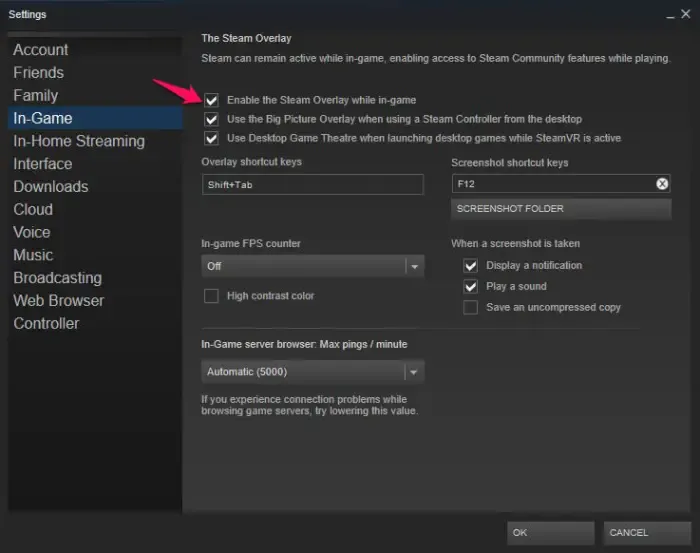
- Tout d’abord, accédez à votre application Steam et cliquez sur l’ option Steam > Paramètres .
- Dans la page Paramètres, accédez à l’ onglet En jeu .
- Après cela, décochez l’ option Activer la superposition Steam pendant le jeu .
Expérience NVIDIA GeForce :
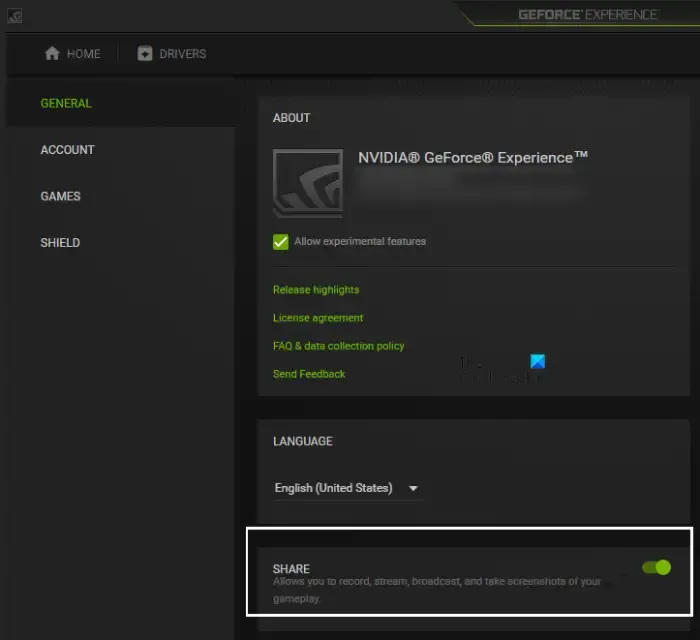
- Tout d’abord, lancez votre application GeForce Experience.
- Ensuite, appuyez sur l’icône en forme d’engrenage pour ouvrir ses paramètres.
- Après cela, désactivez la bascule In-Game Overlay dans la section Général.
Discorde:
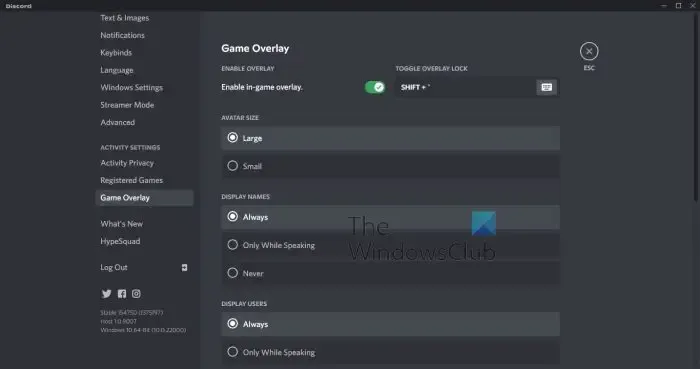
- Tout d’abord, lancez Discord et appuyez sur le bouton Paramètres utilisateur (icône d’engrenage).
- Maintenant, faites défiler jusqu’à la section PARAMÈTRES D’ACTIVITÉ et accédez à l’ option Superposition de jeu .
- Après cela, désactivez la bascule Activer la superposition dans le jeu .
Si vous avez d’autres applications de superposition en cours d’exécution en arrière-plan, vous pouvez désactiver la fonction de superposition dans le jeu, puis voir si l’erreur est corrigée ou non.
9] Vider le cache Shaders
Il existe une fonction pratique appelée optimisation des shaders dans Call of Duty Modern Warfare 2 et Warzone 2. Lorsque cette fonctionnalité est activée, un cache de shaders est stocké localement sur votre ordinateur. Maintenant, dans certains cas, ce cache de shaders peut être corrompu et, par conséquent, le jeu se bloque avec le code d’erreur 0x887A0005. Ainsi, si ce scénario est applicable, vous pouvez supprimer le cache Shaders corrompu en suivant les étapes ci-dessous :
- Tout d’abord, appuyez sur Win + E pour ouvrir l’Explorateur de fichiers et accédez au répertoire d’installation du jeu (Warzone 2/MW2) avec lequel vous rencontrez cette erreur. Vous trouverez probablement le cache de shader à l’emplacement ci-dessous :
Battle.net: \Call of Duty\_retail_\shadercache
Steam: \steamapps\common\Call of Duty HQ\shadercache - Maintenant, ouvrez le dossier shadercache et supprimez tout le contenu.
- Ensuite, rouvrez le jeu et vérifiez si l’erreur en question est corrigée.
J’espère que vous ne rencontrerez plus cette erreur.
Comment corriger le code d’erreur 0x887A0005 Vanguard ?
Pour corriger le code d’erreur 0x887A0005 dans COD : Vanguard, vous pouvez exécuter le lanceur de jeu et Vanguard avec des privilèges d’administrateur. En plus de cela, vous pouvez désactiver la fonction Texture Streaming dans votre jeu, analyser et réparer vos fichiers de jeu, mettre à jour les pilotes d’affichage ou désactiver Sun Glare dans le jeu pour résoudre cette erreur. Vous pouvez modifier davantage votre résolution de rendu dans le jeu pour corriger l’erreur.
Comment corriger le code d’erreur photo 0x887A0005 dans Windows 11 ?
Si vous rencontrez le code d’erreur 0x887A0005 dans l’application Photos sous Windows, assurez-vous que votre pilote graphique est à jour. Vous pouvez également essayer d’exécuter l’utilitaire de résolution des problèmes des applications du Windows Store pour résoudre les problèmes liés à votre application Photos. Si l’erreur persiste, réparez ou réinitialisez votre application Photos, désactivez l’encodage vidéo accéléré par le matériel dans Photos et effacez le cache du Microsoft Store. Enfin, vous pouvez réinstaller l’application Photos pour corriger l’erreur.



Laisser un commentaire